
时间:2020-11-03 08:06:43 来源:www.win10xitong.com 作者:win10
Win10系统更新报错0x80070006的问题大家有没有发现呢?今天有一个网友就来向小编询问处理办法。一般来说新用户在遇到了Win10系统更新报错0x80070006的情况就不知道该怎么处理了,要是没有人来帮你处理,或者你想靠自己解决Win10系统更新报错0x80070006问题的话,直接用下面这个步骤:1、打开Win10,然后点击左下角的Windows菜单、设置;2、打开Widnows设置里的系统选项就轻而易举的处理好了。结合下面的图文,就可以彻底知道Win10系统更新报错0x80070006的处理办法。
具体解决步骤:
第一步:打开Win10,然后点击左下角的Windows菜单、设置;
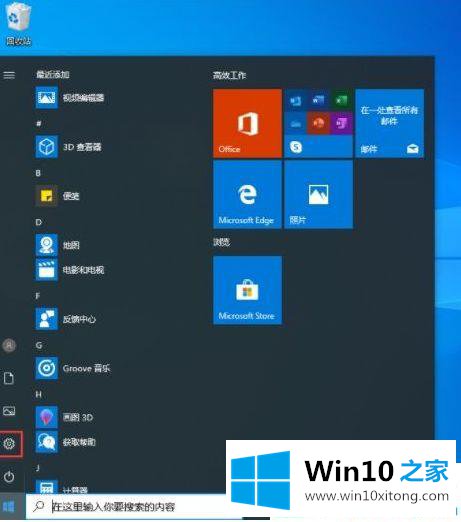
第二步:打开Widnows设置里的系统选项;
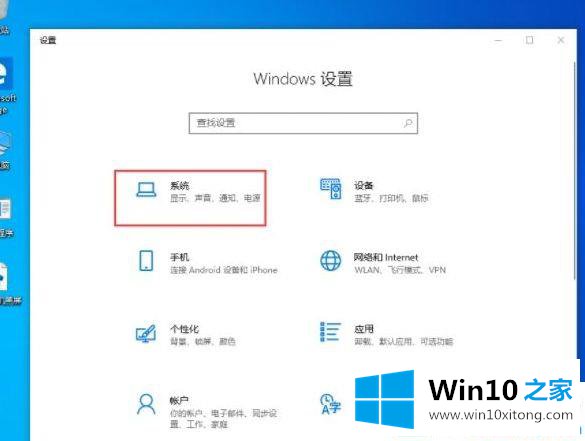
第三步:接着,在系统设置窗口内选取"存储"一栏,再点击右侧窗口中的"更改新内容的保存位置"选项;
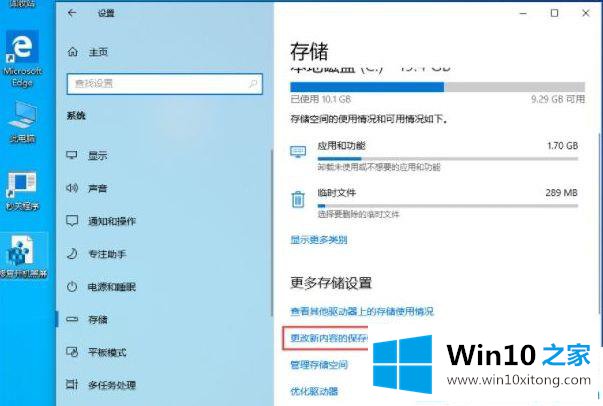
第四步:然后,将新的应用将保存到调整到其他文件夹,再按下"应用";
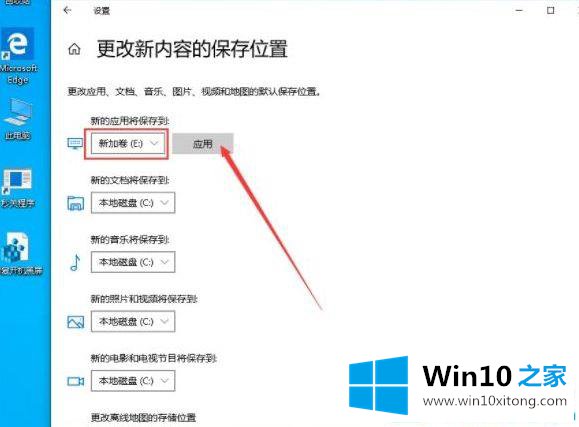
第五步:最后,再次将新的应用将保存到调整为原本的系统盘,按下"应用"设置完成,我们还需要重新启动一下电脑;
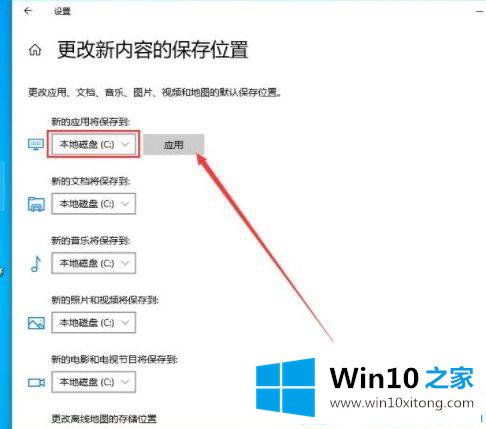
第六步:重启之后,再进行更新就可以了,一般就不会出现错误提示了。
关于Win10系统更新报错0x80070006怎么解决就给大家介绍到这边了,希望以上教程内容可以帮助到大家。
以上的内容就是描述的Win10系统更新报错0x80070006的处理办法,大家都学会了上面的方法吗?我们欢迎各位继续关注本站,后面还会有更多相关windows知识分享给大家。